录音不开声音能不能录进去 Win10电脑录制声音无效的解决办法
更新时间:2024-04-04 12:48:09作者:xiaoliu
在使用Win10电脑录音时,有时候会遇到录音无声音的情况,这让很多用户感到困惑和烦恼,究竟是什么原因导致了这个问题呢?这可能是由于系统设置或者设备驱动问题所致。不过不用担心下面将为您介绍一些解决办法,帮助您解决Win10电脑录制声音无效的情况。
方法步骤
1、打开控制面板——声音——播放;
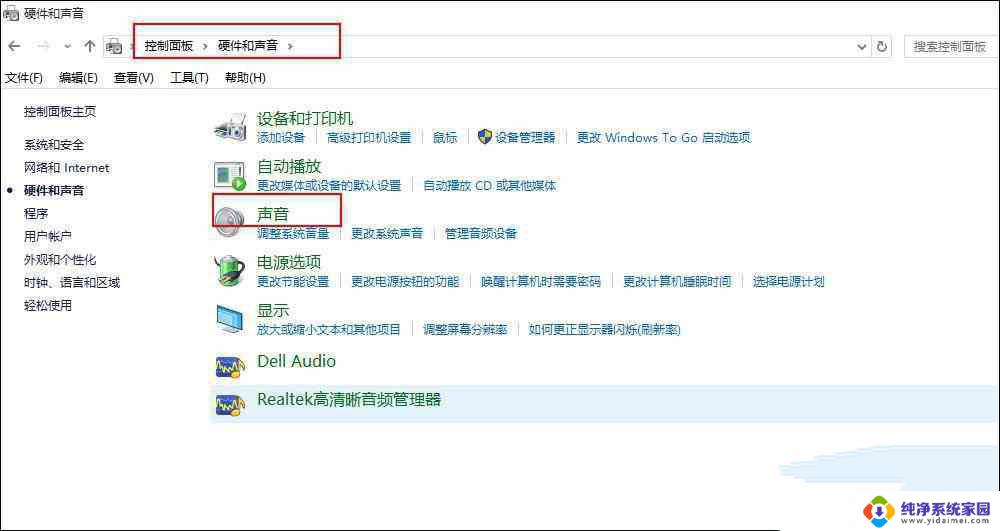
2、点击播放——选中打钩的设备——右键属性;
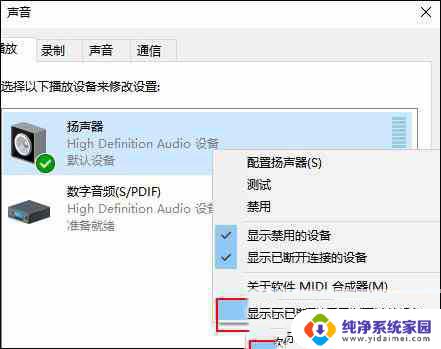
3、点击“高级”——取消勾选独占设备;
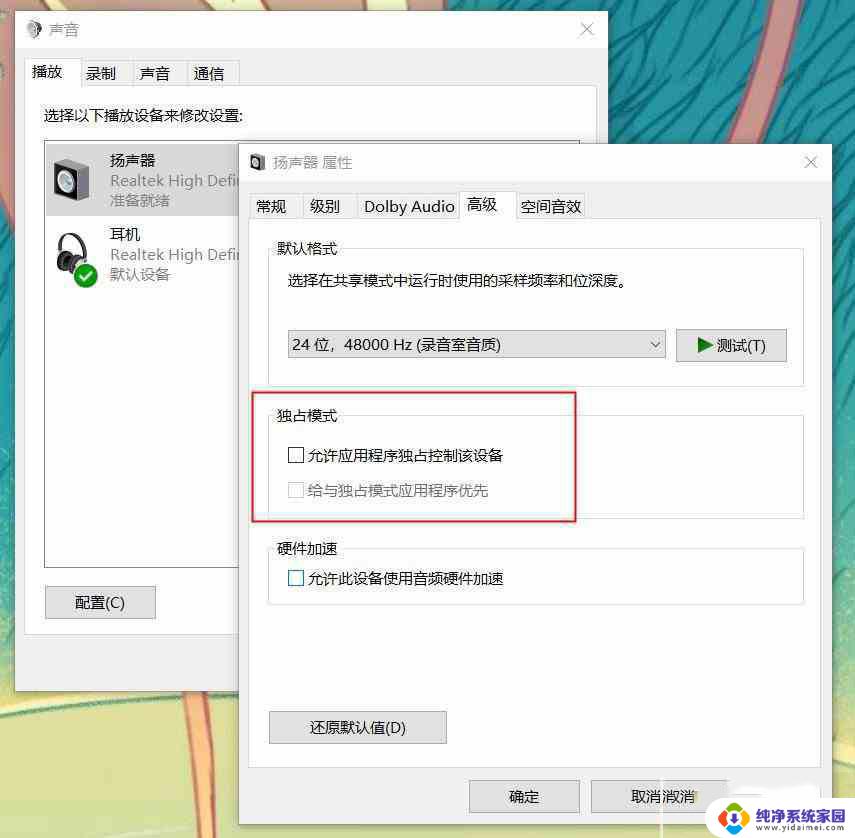
4、点击录制——选中打钩的设备——右键属性;
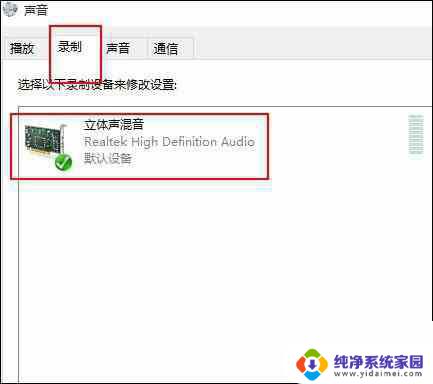
5、点击“高级”——取消勾选独占设备;
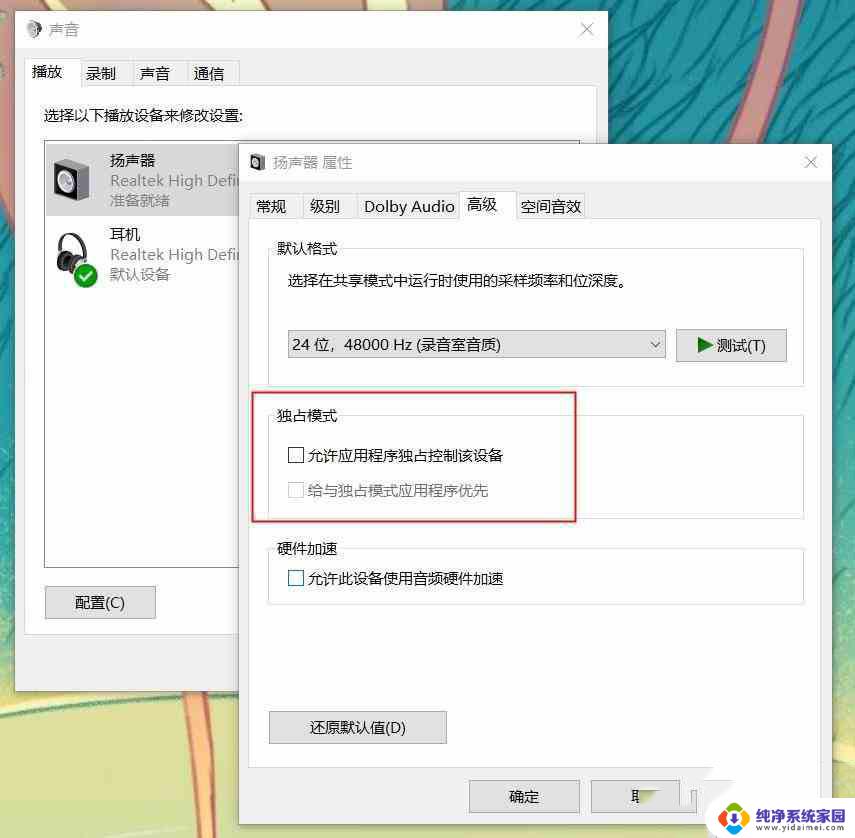
6、重启电脑(设置完成后一定要重启电脑,不然不生效的哦)。
以上是录音没有声音是否能够录进去的全部内容,如果你遇到这种情况,你可以根据以上操作来解决,非常简单快速,一步到位。
录音不开声音能不能录进去 Win10电脑录制声音无效的解决办法相关教程
- 为什么电脑录音机录不上声音 Win10电脑无法录制声音的解决方法
- 录屏怎么可以录进声音 win10录屏时如何录制内部声音
- 电脑屏幕声音录制 Win10录制电脑播放声音的方法
- 怎样录屏才能录到声音 win10录制屏幕视频带声音步骤
- 电脑录制视频怎么把声音也录进去 Win10录屏时如何同时录制系统声音
- 电脑自带录屏怎么录声音 Win10系统录屏时如何录制系统声音
- 电脑 录屏声音 win10录制视频时怎么录制系统声音
- 电脑录屏声音怎么录 Win10录屏系统声音怎么录制
- 电脑如何录制外部声音 Win10电脑如何录制内部播放的声音
- 电脑录屏声音 Win10录屏时怎么调整系统声音录制设置
- 怎么查询电脑的dns地址 Win10如何查看本机的DNS地址
- 电脑怎么更改文件存储位置 win10默认文件存储位置如何更改
- win10恢复保留个人文件是什么文件 Win10重置此电脑会删除其他盘的数据吗
- win10怎么设置两个用户 Win10 如何添加多个本地账户
- 显示器尺寸在哪里看 win10显示器尺寸查看方法
- 打开卸载的软件 如何打开win10程序和功能窗口